విషయ సూచిక

verizon నెట్వర్క్ సెక్యూరిటీ కీ
Verizon వినియోగదారులు వారి వైర్లెస్ నెట్వర్క్ల కోసం సెక్యూరిటీ కీలను గుర్తించడం చాలా అసాధారణం కాదు. అనేక కారణాల వల్ల, రూటర్లు లేదా మోడెమ్లను రీస్టార్ట్ చేయడం లేదా రీసెట్ చేయడం అవసరం మరియు సేవను పునరుద్ధరించడానికి వినియోగదారులు తమ నెట్వర్క్ ఆధారాలను చొప్పించమని ప్రాంప్ట్ చేయబడతారు.
ఈ wi-fi సెక్యూరిటీ కీలు , ప్రీ-షేర్డ్ సెక్యూరిటీ కీలుగా కూడా సూచిస్తారు, సాధారణంగా సంఖ్యలు మరియు అక్షరాల యొక్క పెద్ద శ్రేణిని కలిగి ఉంటుంది మరియు కొన్ని నెట్వర్క్లకు మెరుగైన భద్రతా ఫీచర్లు, ప్రత్యేక అక్షరాలు కూడా ఉంటాయి. అవి 15 నుండి 25 అక్షరాల వరకు చేరుకోగలవు, దీని వలన వాటిని గుర్తుంచుకోవడం చాలా కష్టమవుతుంది.
చాలా మంది Verizon వినియోగదారులు ఈ ట్యాగ్లో సమాచారాన్ని ఎల్లప్పుడూ యాక్సెస్ చేయగలరని తెలిసినందున ఈ భద్రతా కీలను వ్రాయడానికి సమయాన్ని వెచ్చించరు. రౌటర్ లేదా మోడెమ్ వెనుక ఎక్కడో ఇరుక్కుపోయింది.
చివరికి, వారికి ఇది చాలా అవసరం అయినప్పుడు, సెక్యూరిటీ కీలు ఉన్నాయని కూడా మర్చిపోవచ్చు, అది వారిని ప్రధానంగా దారి తీస్తుంది వెరిజోన్ కస్టమర్ సపోర్ట్ డిపార్ట్మెంట్ ద్వారా సమాచారాన్ని పొందడానికి ప్రయత్నించి చాలా కాలం వృధా చేయండి. ఈ భద్రతా కీలు ఆన్లైన్లో కూడా కనుగొనబడతాయని మరియు ప్రక్రియ చాలా సులభమని వారికి తెలియదు.
కాబట్టి, మీరు ఇదే సమస్యను ఎదుర్కొంటున్నట్లయితే, ఈ కథనాన్ని చదవండి మరియు మీకు అవసరమైన మొత్తం సమాచారాన్ని కనుగొనండి. Verizon యొక్క భద్రతా కీలు ఏమిటో మరియు మనకు అవి ఎందుకు అవసరమో బాగా అర్థం చేసుకోండి. అయితే, మేము గుర్తించడంలో కూడా మీకు సహాయం చేస్తాముమీది!
నెట్వర్క్ సెక్యూరిటీ కీలు అంటే ఏమిటి మరియు అవి మనకు ఎందుకు అవసరం?
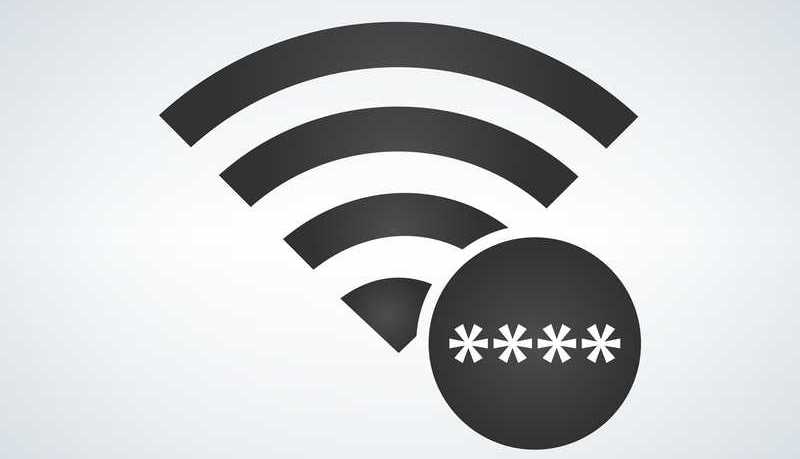
సెక్యూరిటీ కీలు , పేరు చెప్పినట్లుగా, మీ వెరిజోన్ వైర్లెస్ నెట్వర్క్ని యాక్సెస్ చేయాల్సిన వ్యక్తులు మాత్రమే యాక్సెస్ చేస్తారని నిర్ధారించే అంశాలు. వాటిని పాస్కోడ్లు లేదా పాస్వర్డ్లు అని కూడా పిలుస్తారు మరియు అవి నిర్దిష్ట Verizon నెట్వర్క్కు యాక్సెస్ను అనుమతించే ఫీచర్లుగా పని చేస్తాయి.
మీ జీవితంలో ఏదో ఒక సమయంలో పాస్వర్డ్ని చొప్పించమని మీరు ప్రాంప్ట్ చేయబడే మంచి అవకాశం ఉంది. , లేదా సెక్యూరిటీ కీ, ఒకరి wi-fiని యాక్సెస్ చేయడానికి. వైర్లెస్ నెట్వర్క్ యజమాని కనెక్షన్ను యాక్సెస్ చేయడానికి ప్రయత్నించే వారితో ఖచ్చితంగా భాగస్వామ్యం చేయకూడదనుకోవడం దీనికి ప్రధాన కారణం.
మీకు ఎవరైనా యాక్సెస్ చేయగలిగితే మీ వ్యక్తిగత సమాచారం ఎంత బహిర్గతం అవుతుందో ఊహించండి. ఏ క్షణంలోనైనా wi-fi. అలాగే, నెట్వర్క్ పరికరాలు ఒకే సమయంలో కనెక్ట్ చేయగల పరికరాల సంఖ్యకు సంబంధించి పరిమితులను కలిగి ఉన్నందున, మీరు నావిగేట్ చేయలేరు! మీ wi-fi నెట్వర్క్లో భద్రతా వ్యవస్థ ఉంది, మీరు మీ Verizon వైర్లెస్ నెట్వర్క్ యొక్క భద్రతా కీలను పొందగల మార్గాలను తనిఖీ చేద్దాం.
Verizon Network సెక్యూరిటీ కీల రకాలు ఏమిటి?

ఫీచర్లలో తేడాల కారణంగా, ప్రత్యేకించి భద్రతలో, Verizon యొక్క మోడెమ్లు మరియు రూటర్లు నిర్దిష్ట విధానాలను కలిగి ఉంటాయి, ఇవి వినియోగదారులు తమ నెట్వర్క్ల భద్రతా కీలను పొందేందుకు అనుమతిస్తాయి. కానీ, ముందుమేము ఈ కీలను ఎలా గుర్తించాలనే దాని గురించి సమాచారాన్ని పొందుతాము, Verizon నెట్వర్క్లు కలిగి ఉన్న వివిధ రకాల కీల ద్వారా మిమ్మల్ని నడిపిద్దాం.
- WPA లేదా WPA2

WPA మరియు WPA2 Wi-Fi ప్రొటెక్టెడ్ యాక్సెస్ని సూచిస్తాయి మరియు వినియోగదారులు వారి వెరిజోన్ వైర్లెస్ నెట్వర్క్లతో చాలా తరచుగా కలిగి ఉండే భద్రతా కీల రకాలు.
WPA , ఈ కొత్త ఫీచర్ యొక్క మొదటి వెర్షన్, మునుపటి సెక్యూరిటీ కీ వెర్షన్ WEP యొక్క లోపాలను పరిష్కరించడానికి వచ్చింది. ఈ కొత్తది సుదీర్ఘమైన ప్రామాణీకరణ ప్రక్రియల ద్వారా వెళుతున్నప్పటికీ, ఇది అధిక స్థాయి భద్రతను కూడా అందిస్తుంది.
వ్యాపార వాతావరణంలో, ఉదాహరణకు, మెరుగుపరచబడిన భద్రతా లక్షణాలు ప్రామాణీకరించబడిన సర్వర్లను కలిగి ఉంటాయి, అయితే హోమ్ నెట్వర్క్ల కోసం, PSK, లేదా ముందే షేర్ చేసిన కీలు ఇప్పటికే సరిపోతాయి. ఎందుకంటే వ్యాపారాలు సాధారణంగా మరింత ముఖ్యమైన సమాచారాన్ని కలిగి ఉంటాయి, అంటే అవి తరచుగా దాడి చేయబడతాయని కూడా అర్థం.
WPA2, WPA యొక్క నవీకరించబడిన సంస్కరణ, మరొక భద్రతా పొరను తీసుకువచ్చింది మరియు ప్రామాణీకరణను రూపొందించడం లక్ష్యంగా పెట్టుకుంది. విధానాలు వేగంగా. AES, లేదా అడ్వాన్స్డ్ ఎన్క్రిప్షన్ స్టాండర్డ్ వంటి ఫీచర్లు, WPA2 దాని ముందున్న దానితో పోల్చితే అధిక స్థాయి భద్రతను చేరుకోవడంలో సహాయపడతాయి.
అదే సమయంలో, WPA2 వెనుకకు-అనుకూలమైనది, అంటే WPA2-ఆధారిత నెట్వర్క్ కూడా ఉంటుంది. WPAలో కనిపించే భద్రతా లక్షణాలతో పని చేయండి.
- WEP
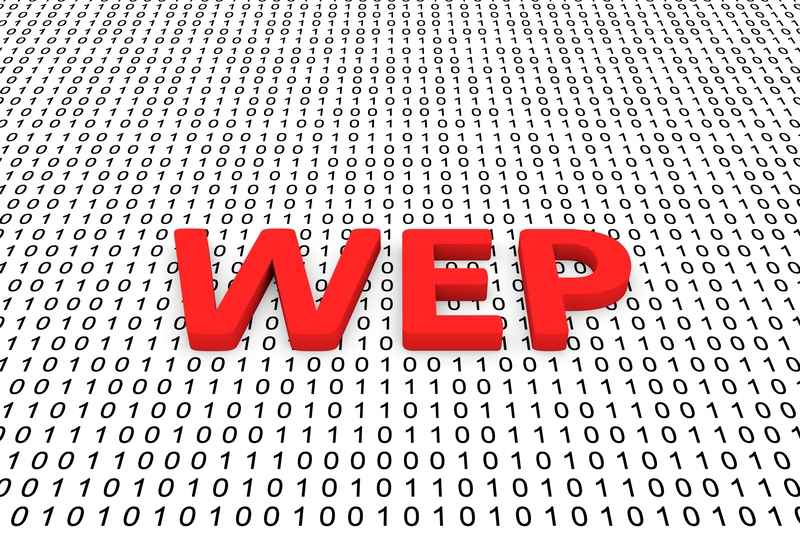
WEP, లేదా వైర్డు సమానమైన గోప్యత, మొదటి వాటిలో ఒకటివైర్లెస్ నెట్వర్క్లతో ఉపయోగించే భద్రతా విధానాలు. దీని భద్రతా లక్షణాలు దాని వారసుల వలె మెరుగుపరచబడలేదు, అయితే ఇది ఇప్పటికీ దాడులకు వ్యతిరేకంగా సరసమైన స్థాయి రక్షణను అందిస్తుంది.
కొత్త సెక్యూరిటీ కీ వెర్షన్లు వచ్చినప్పటి నుండి, వ్యాపారాలు తమ భద్రతా డిమాండ్లు పెరగడంతో WEPని వదిలివేయడం ప్రారంభించాయి. దాని RC4, లేదా రివెస్ట్ సైఫర్ 4 ప్రమాణీకరణ మరియు ఎన్క్రిప్షన్ మోడ్ ద్వారా, WEP 104-బిట్ కీతో లెక్కించబడుతుంది. మీకు తెలిసినట్లుగానే, WPA2 256-బిట్ కీని ఉపయోగిస్తుంది.
కాలం చెల్లిన భద్రతా లక్షణాల కారణంగా, చాలా హోమ్ నెట్వర్క్లు ఇప్పటికీ ఉపయోగిస్తున్నప్పటికీ, WEP నిరుపయోగంగా ఉంది. ఎందుకంటే ప్రతి ఒక్కరూ తమ ఇంటి నెట్వర్క్లను ఇంత అధిక స్థాయి భద్రతలో ఉంచుకోవడానికి అంతగా ఆసక్తి చూపరు.
ఇది ప్రత్యేకంగా ప్రతి ఒక్కరూ మంచి వైర్లెస్ నెట్వర్క్లను కలిగి ఉన్న ప్రాంతాల్లో గమనించవచ్చు మరియు దాని కారణంగా, పొందవలసిన అవసరం లేదు వారి పొరుగువారి wi-fiకి యాక్సెస్.
ఇప్పుడు మేము వెరిజోన్ వైర్లెస్ నెట్వర్క్లతో ఉపయోగించే భద్రతా కీల రకాలను మీకు అందించాము, వాటిని ఆన్లైన్లో కనుగొనే విధానాన్ని చూద్దాం.
నేను నా వెరిజోన్ నెట్వర్క్ సెక్యూరిటీ కీలను ఆన్లైన్లో ఎలా కనుగొనగలను?
ఇది కూడ చూడు: వెరిజోన్ ప్లాన్ నుండి ఆపిల్ వాచ్ని ఎలా తొలగించాలి? (5 సులభమైన దశల్లో) 
మీరు మీ వెరిజోన్ నెట్వర్క్ సెక్యూరిటీ కీలను కనుగొనడానికి ప్రయత్నిస్తున్నప్పటికీ, ఎలా చేయాలో ఖచ్చితంగా తెలియకపోతే దీన్ని చేయండి, దిగువ దశలను తనిఖీ చేయండి. దాదాపు అన్ని WEP-ఆధారిత నెట్వర్క్ల కోసం, విధానం ఒకేలా ఉండాలని గుర్తుంచుకోండి. విభిన్నమైన వాటికి కూడా ప్రత్యేకంగా పేరు పెట్టబడుతుంది.
1. Verizon 9100EM మరియు 9100VM కోసంరూటర్లు

ఈ రోజుల్లో మార్కెట్లోని ప్రతి ఇతర రౌటర్లాగే, Verizon యొక్క 9100EM మరియు 9100VM రౌటర్లకు కూడా కనెక్షన్ ప్రయత్నాల కోసం లేదా సెట్టింగ్లలో మార్పులు చేయడానికి SSID మరియు WEP అవసరం. .
అలాగే, కనెక్షన్ని ఏర్పాటు చేయడానికి ఇది ఖచ్చితంగా SSID లేదా WEP కాబట్టి, కనెక్ట్ చేయబడిన అన్ని పరికరాలను రూటర్ వలె అదే భద్రతా కీతో సెటప్ చేయాలి. ఈ మోడల్ల కోసం భద్రతా కీలను గుర్తించడానికి, క్రింది దశలను అనుసరించండి:
- మీ ఇంటర్నెట్ బ్రౌజర్ని తెరిచి, చిరునామా పట్టీలో “//192.168.1.1”ని అతికించి, ఎంటర్ నొక్కండి.
- ఇది మిమ్మల్ని రౌటర్ కాన్ఫిగరేషన్ పేజీకి దారి తీస్తుంది, ఇది మిమ్మల్ని పరిచయ దశకు బట్వాడా చేస్తుంది. చివరికి, మీరు "సరే" బటన్పై క్లిక్ చేయమని అడగబడతారు.
- తర్వాత ఎగువ మెను బార్లో "వైర్లెస్" ట్యాబ్ని గుర్తించి, దాన్ని యాక్సెస్ చేయండి.
- వైర్లెస్ స్క్రీన్ స్థితి తప్పక ఉండాలి స్క్రీన్పై పాప్ అప్ చేయండి మరియు SSID జాబితాలో రెండవ ఎంట్రీగా ఉండాలి.
- ఇప్పుడు, ఐదవ అడ్డు వరుసకి వెళ్లి, మీరు దాన్ని మార్చాలనుకుంటే కొత్త WEP కీని ఇన్పుట్ చేయండి.
- కాన్ఫిగరేషన్ ప్యానెల్ నుండి నిష్క్రమించే ముందు మార్పులను సేవ్ చేయాలని నిర్ధారించుకోండి. ఆ తర్వాత, మీరు బ్రౌజర్ విండోను మూసివేయవచ్చు.
2. Verizon MI424WR రూటర్ కోసం

ఈ రూటర్ ఫర్మ్వేర్ వెర్షన్పై ఆధారపడి మరింత వైవిధ్యమైన విధానాలను కలిగి ఉంది, కాబట్టి ప్రక్రియను ప్రయత్నించే ముందు దీన్ని అప్డేట్ చేయాలని నిర్ధారించుకోండి.
- మీ ఇంటర్నెట్ బ్రౌజర్ని తెరిచి అతికించండిచిరునామా పట్టీలో “//192.168.1.1” మరియు ఎంటర్ నొక్కండి.
- మీరు రూటర్ వినియోగదారు పేరు మరియు పాస్వర్డ్ను చొప్పించమని ప్రాంప్ట్ చేయబడతారు. చాలా వెరిజోన్ రౌటర్లు ఫ్యాక్టరీ నుండి రెండు పారామీటర్లను “అడ్మిన్”కి సెట్ చేశాయి, కాబట్టి వాటిని టైప్ చేసి ఎంటర్ నొక్కండి.
- రూటర్ యొక్క కాన్ఫిగరేషన్ ప్యానెల్ స్క్రీన్పై కనిపించినప్పుడు, “వైర్లెస్” ట్యాబ్ను గుర్తించి యాక్సెస్ చేయండి. .
- "ప్రాథమిక సెట్టింగ్లు"ని గుర్తించి, క్లిక్ చేయండి.
- "WEP కీని ఎంచుకోండి" ఎంపికను నమోదు చేసి, అక్కడ సెక్యూరిటీ కీని కనుగొనండి.
- అప్పుడు మీరు బ్రౌజర్ను మూసివేయవచ్చు. window.
మరియు WPA లేదా WPA2-ఆధారిత నెట్వర్క్ల గురించి ఏమిటి?
పైన జాబితా చేయబడిన విధానాలు WEP-రకం సెక్యూరిటీ కీల ద్వారా రక్షించబడిన నెట్వర్క్లను మాత్రమే సూచిస్తాయి . WPA లేదా WPA2 కోసం, క్రింది విధానాలను అనుసరించండి:
1. Verizon 9100EM లేదా 9100VM రూటర్ల కోసం

- మీ ఇంటర్నెట్ బ్రౌజర్ని తెరిచి, అడ్రస్ బార్లో //192.168.1.1 అని టైప్ చేసి ఎంటర్ నొక్కండి.
- రూటర్ యొక్క కాన్ఫిగరేషన్ ప్యానెల్ను యాక్సెస్ చేయడానికి వినియోగదారు పేరు మరియు పాస్వర్డ్ను ఇన్సర్ట్ చేయమని మీరు ప్రాంప్ట్ చేయబడతారు. మీరు ఫ్యాక్టరీ నుండి సెట్ చేసిన పారామితులను మార్చినట్లయితే, వాటిని చుట్టూ ఉండేలా చూసుకోండి. కాకపోతే, రెండు ఫీల్డ్లకు 'అడ్మిన్' అని టైప్ చేయండి.
- “వైర్లెస్” ట్యాబ్కి వెళ్లి, WPA లేదా WPA2 ఫీల్డ్లను గుర్తించండి.
- మీకు కావాలంటే, దీన్ని మార్చడానికి ఇది మీకు అవకాశం. వేరే సెక్యూరిటీ కీ కోసం. ఇది బలమైన పాస్వర్డ్ అని నిర్ధారించుకోండి లేదా మీ నెట్వర్క్ మీరు కోరుకున్నట్లు రక్షించబడదు.
- అలాగే, మార్పులను సేవ్ చేసినట్లు నిర్ధారించుకోండిమీరు కాన్ఫిగరేషన్ ప్యానెల్ నుండి నిష్క్రమించే ముందు.
2. Verizon MI424WR రూటర్ల కోసం

- మీ ఇంటర్నెట్ బ్రౌజర్ని తెరిచి చిరునామా బార్లో //192.168.1.1 అని టైప్ చేసి ఎంటర్ నొక్కండి.
- రూటర్ యొక్క కాన్ఫిగరేషన్ ప్యానెల్ను యాక్సెస్ చేయడానికి వినియోగదారు పేరు మరియు పాస్వర్డ్ను ఇన్సర్ట్ చేయమని మీరు ప్రాంప్ట్ చేయబడతారు. మీరు ఫ్యాక్టరీ నుండి సెట్ చేసిన పారామితులను మార్చినట్లయితే, వాటిని చుట్టూ ఉండేలా చూసుకోండి. కాకపోతే, రెండు ఫీల్డ్లకు 'అడ్మిన్' అని టైప్ చేయండి.
- “వైర్లెస్” ట్యాబ్కి వెళ్లి, WPA లేదా WPA2 ఫీల్డ్లను గుర్తించండి.
- అక్కడ మీరు సెక్యూరిటీ కీలను కనుగొంటారు మరియు ఒకవేళ మీరు వాటిని మార్చాలని నిర్ణయించుకోండి, కొత్త పారామితులను నమోదు చేసి, ఆ తర్వాత మార్పులను సేవ్ చేయండి.
- తర్వాత, మీరు బ్రౌజర్ విండోను మూసివేయవచ్చు.
అంతే! మీరు ఇక్కడి నుండి బయటకు వెళ్లడం మంచిది!



